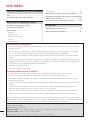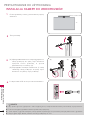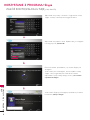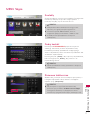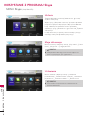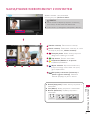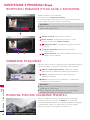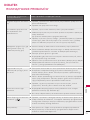INSTRUKCJA OBSŁUGI
Kamera do wideorozmów
Przed rozpoczęciem korzystania z urządzenia należy uważnie przeczytać
instrukcję obsługi. Po przeczytaniu warto ją zachować do dalszego wykorzystania.
AN-VC300
www.lg.com

2
SPIS TREŚCI
PRZYGOTOWANIE DO UŻYTKOWANIA
Opis ....................................................................... 3
Instalacja kamery do wideorozmów ................... 4
Korzystanie z programu Skype
Uruchamianie programu Skype ......................... 5
Załóż konto/Zaloguj się ...................................... 5
Menu Skype ..........................................................7
Kontakty .............................................................................7
Dodaj kontakt ....................................................................7
Rozmowa telefoniczna ....................................................7
Historia ............................................................................... 8
Moje informacje ............................................................. 8
Ustawienia ....................................................................... 8
Nawiązywanie wideorozmowy z kontaktem ....... 9
Rozpocznij rozmowę (tylko głos) z kontaktem 10
Odbieranie połączenia .......................................10
Rozmowa podczas oglądania telewizji .............10
DODATEK
Rozwiązywanie problemów .................................11
Dane techniczne produktu ................................12
Korzystanie z produktu
■ Nie należy wystawiać kamery na działanie wilgoci. Jeśli do wnętrza kamery dostanie się woda, może
wystąpić zwarcie.
■ Aby usunąć kurz i zabrudzenia z kamery, należy delikatnie wytrzeć ją suchą szmatką. Jeśli produkt
mocno się zabrudzi, należy przetrzeć go szmatką spryskaną delikatnym detergentem.
■ Do czyszczenia produktu nie należy używać rozpuszczalnika, alkoholu, benzenu ani innych środków
lotnych.
Mogą one spowodować uszkodzenie powierzchni produktu lub wpłynąć na jego prawidłowe działanie.
■ Produktu nie należy demontować, naprawiać ani modyfikować. Niewłaściwy demontaż produktu może
spowodować pożar, porażenie prądem lub obrażenia.
■ Kamerą nie należy potrząsać.
■ Nie należy ciągnąć za przewód.
Instrukcje dotyczące instalacji
■ Przed instalacją produktu należy upewnić się, że dostępna jest wystarczająca ilość miejsca.
■ Nie należy instalować produktu w zakurzonym, zabrudzonym ani wilgotnym miejscu.
■ Nie należy instalować produktu w miejscach wystawionych na bezpośrednie działanie słońca lub w
pobliżu źródła ciepła.
■ Przedmioty, wokół których występuje pole magnetyczne, takie jak głośniki, mogą zakłócać działanie
kamery.
■ Produkt należy zainstalować w miejscu, w którym panuje umiarkowana temperatura i wilgotność.
Zalecany zakres temperatur wynosi od 0°C (32°F) do 40°C (104°F).
■ Silne fale elektromagnetyczne emitowane przez inne urządzenia mogą zakłócać działanie kamery.
■ Przed skorzystaniem z urządzenia należy usunąć wszystkie plastikowe (winylowe) worki ochronne.
Nazwa produktu oraz nazwy firm wymieniane w niniejszej instrukcji obsługi mogą (choć nie muszą) być
zastrzeżonymi znakami towarowymi i być chronione przez prawa autorskie; nazwy te zostały użyte wyłącznie
w celach identyfikacyjnych lub w celu objaśnienia. Wszelkie znaki towarowe zastrzeżone.
Urządzenie AN-VC300 to kamera do wideorozmów, z której można korzystać w połączeniu z wybranymi
telewizorami firmy LG.
Obsługiwane serie modeli:
Telewizory LCD: LZ9***, LW9***, LV9***, LV8***, LV7***, LW6***, LW5***, LV5***, LV3***, LK5**
Telewizory PDP: PZ95**, PZ75**, PZ65**, PZ57**
(*dostępność danej serii modeli jest zależna od regionu sprzedaży)

3
PRZYGOTOWANIE DO
UŻYTKOWANIA
PRZYGOTOWANIE DO UŻYTKOWANIA
UWAGA:
► Jeśli do telewizora podłączone są głośniki zewnętrzne, w celu uzyskania najlepszego efektu podczas korzystania z
programu Skype należy używać jedynie z głośników stereofonicznych (lewego i prawego).
► Aby móc prowadzić wideorozmowy za pośrednictwem programu Skype w komputerze, wymagana jest wersja 4.2 lub
nowsza programu Skype dla systemu operacyjnego Windows (w przypadku systemów operacyjnych innych niż
Windows, takich jak OSX lub Linux, odwiedź stronę internetową programu Skype, www.skype.com).
► Nie można nawiązać wideorozmowy z komputerem Mac, w którym zainstalowana jest wersja 2.8 lub starsza
programu Skype.
► Treści mogą być zmieniane lub usuwane przez usługodawców.
► Aby uzyskać szczegółowe informacje dotyczące oferowanych przez nich usług, odwiedź stronę WWW
odpowiedniego usługodawcy.
► Gdy będzie dostępna aktualizacja, zostanie automatycznie wyświetlony ekran aktualizacji oprogramowania.
OPIS
Mikrofony
Mikrofony
Podstawa
Wskaźnik aktywności
Obiektyw
Podstawa — dół
Podstawa — ramię
Podstawa — podpora
Brak możliwości wykonywania
połączeń alarmowych za
pomocą programu Skype
Oprogramowanie Skype nie zastępuje telefonii i nie
można z niego korzystać do wykonywania połączeń
alarmowych.

4
P R Z YGOTOWA N I E D O
UŻYTKOWANIA
PRZYGOTOWANIE DO UŻYTKOWANIA
INSTALACJA KAMERY DO WIDEOROZMÓW
UWAGA
► Aby uzyskać wyjściowe sygnały wideo i audio najlepszej jakości, należy zainstalować kamerę nad środkową częścią telewizora.
► Podczas konfiguracji produktu telewizor powinien być wyłączony.
► Jeżeli używane są głośniki zewnętrzne, należy zapewnić wystarczającą ilość przestrzeni pomiędzy mikrofonami i głośnikami.
► Aby program Skype działał, telewizor musi być podłączony do sieci.
Kamera do wideorozmów
TV
Złóż podstawę.
2
3
4
(A) W przypadku telewizorów o większej głębokości
należy podłączyć do tylnej części telewizora
wyłącznie koniec podstawy, w sposób
przedstawiony na ilustracji (A).
(B) W przypadku smukłych telewizorów (z cienką
obudową) należy podłączyć do tylnej części
telewizora całą dolną część podstawy.
Podłącz kabel USB do złącza z boku telewizora.
IN 4
AV IN 2
VIDEO
AUDIO
L(MONO)
R
H/P
USB IN 1 USB IN 2
TV
(A)
(B)
Rozłóż podstawę i ustaw ją nad środkową częścią
telewizora.
1

5
KORZYSTANIE Z PROGRAMU
Skype
1
Wybierz .
UWAGA:
► Aby program Skype działał, wymagane jest połączenie z siecią.
2
ENTER
OK
lub
ENTER
OK
Uruchom program Skype
ZAŁÓŻ KONTO/ZALOGUJ SIĘ
Po wybraniu ikony Skype w menu wprowadź
swoją nazwę Skype i hasło. Wybierz opcję „Automatycznie
zaloguj przy starcie Skype”, aby zostać automatycznie
zalogowanym w momencie włączenia telewizora.
UWAGA:
► Jeśli nie masz konta Skype, naciśnij CZERWONY
przycisk na pilocie zdalnego sterowania, aby je
utworzyć.
► Jeśli obok pozycji Komunikat wyskakujący o
nadchodzącym połączeniu w trybie Premium, widoczny
jest symbol zaznaczenia, wyskakujące okienko będzie
wyświetlane nawet, jeśli jest wyświetlany ekran trybu
premium lub ekran innej aplikacji.
Ekran jest wyświetlany po wybraniu opcji utworzenia
konta.
ENTER
OK
lub
ENTER
OK
: Wybór menu.
BACK
: Powrót do poprzedniego ekranu.
: Powrót do menu
.
UWAGA:
► Szczegółowe informacje na temat usługi Skype można
uzyskać, klikając poszczególne pozycje.
1. Warunki korzystania z usługi: www.skype.com/tos
2. Umowa licencyjna użytkownika: www.skype.com/eula
3.
Polityka prywatności firmy Skype: www.skype.com/privacy
Załóż konto
Brak obsługi połączeń z numerami alarmowymi. Usługa Skype nie stanowi
alternatywy dla zwykłego telefonu i nie można za jej pomocą nawiązywać połączeń z
numerami alarmowymi.
Potwierdzam zapoznanie się z regulaminem usługi Skype na stronie
www.skype.com/eula i www.skype.com/tos oraz z zasadami ochrony danych
osobowych znajdującymi się na stronie www.skype.com/privacy i akceptuję treść
tych dokumentów.
Wstecz
Akceptuję Nie akceptuję
2
Uruchom program Skype
ENTER
OK
Witaj w Skype
Użytkownik
Hasło
Automatycznie zaloguj przy starcie Skype
Komunikat wyskakujący o nadchodzącym
połączeniu w trybie Premium
Zaloguj się Anuluj
Załóż konto
Zamknij
KORZYSTANIE Z PROGRAMU SKYPE
Uruchamianie programu Skype
a b c d e 1 2 3
f g h i j 4 5 6
k l m n o 7 8 9
p q r s t . @ 0
u v w x y z _ /
aA# ←

6
KORZYSTANIE Z PROGRAMU
Skype
KORZYSTANIE Z PROGRAMU Skype
Ekran umożliwia sprawdzenie, czy nazwa Skype jest
dostępna.
Jeśli nazwa jest niedostępna, można wybrać nazwę
Skype z listy sugerowanych nazw. Można także
wprowadzić nową nazwę, klikając menu „Inna nazwa
użytkownika Skype”.
Jeśli nazwa Skype jest dostępna, wyświetlony zostanie
komunikat „Witaj w Skype”.
Wprowadź swój adres e-mail. Wybierz kraj, a następnie
naciśnij przycisk „Potwierdź”.
ZAŁÓŻ KONTO/ZALOGUJ SIĘĘ (CIĄG DALSZY)
Zaczekaj, trwa sprawdzanie dostępności Twojej nazwy użytkownika
Skype.
Wstecz
Witaj w Skype
1. Aby wykonać połączenie testowe, naciśnij przycisk „Echo / Sound Test Service” (Echo
/ Usługa testowania dźwięku).
2. Aby znaleźć znajomych, naciśnij przycisk „Dodaj kontakt”.
WylogujUkryjDodaj kontakt Powiększenie
Kontakty Rozmowa telefoniczna Historia Moje informacje Ustawienia
Moja nazwa
0
Wprowadź swoje imię i nazwisko. Sugerowane nazwy
Skype zostaną automatycznie wygenerowane.
1/1
Test your microphone!
Wstecz
Załóż konto
Użytkownik
Imię i
nazwisko
Hasło
Powtórz
hasło
Kontynuuj Anuluj
Wstecz
Wstecz
Od 6 do 32 znaków
Od 6 do 20 znaków
Załóż konto
Podaj adres e-mail
Kraj
United Kingdom
Automatycznie zaloguj przy starcie Skype
Komunikat wyskakujący o nadchodzącym
połączeniu w trybie Premium
Potwierdź
Anuluj
a b c d e 1 2 3
f g h i j 4 5 6
k l m n o 7 8 9
p q r s t . @ 0
u v w x y z _ /
aA# ←
a b c d e 1 2 3
f g h i j 4 5 6
k l m n o 7 8 9
p q r s t . @ 0
u v w x y z _ /
aA# ←

7
KORZYSTANIE Z PROGRAMU
Skype
MENU Skype
Kontakty
Osoby znajdujące się na liście kontaktów. Szczegółowe
informacje dotyczące sposobu rozpoczynania
rozmowy znajdują się na stronach 9 i 10.
UWAGA:
► Maksymalna liczba kontaktów, które mogą zostać
zapisane, jest ograniczona przez pojemność.
► Jeżeli masz ponad 500 kontaktów, może to
negatywnie wpłynąć na działanie i stabilność listy.
► Kontakty można uporządkować w kolejności
alfabetycznej.
Rozmowa telefoniczna
Wybierz kraj, z którym chcesz nawiązać połączenie, a
następnie wprowadź numer telefonu. Następnie
wybierz opcję „Rozpocznij”.
UWAGA:
► Aby skorzystać z opcji Rozmowa telefoniczna,
konieczne jest posiadanie środków na koncie Skype.
Szczegółowe informacje są dostępna na stronie
internetowej oprogramowania Skype (www.skype.com).
Dodaj kontakt
Naciśnięcie CZERWONEGO przycisku na pilocie
zdalnego sterowania podczas wyświetlania listy
kontaktów powoduje wyświetlenie następującego
ekranu. Wyświetlony ekran umożliwia wyszukiwanie lub
dodawanie użytkowników.
Naciśnij przycisk „Szukaj”, aby rozpocząć wyszukiwanie,
lub naciśnij przycisk „Anuluj”, aby powrócić do
poprzedniego menu.
UWAGA:
► Wyniki wyszukiwania zostaną wyświetlone w kolejności
alfabetycznej.
Moja nazwa
KRW 9.542.78
Moja nazwa
KRW 9.542.78
Moja nazwa
KRW 9.542.78
Dodaj kontakt Powiększenie Ukryj Wstecz Wyloguj
Dodaj kontakt Ukryj Wstecz Wyloguj
Rozmowa telefoniczna Historia Moje informacje Ustawienia
Kontakty
Rozmowa telefoniczna
Kontakty Historia Moje informacje Ustawienia
1/5
Broman Bill Sangjun koo Zangsae Unii2 Nicky
Nie noszę zegarka.
Lubię, jak ramiona ważą tyle samo...
Szukaj Anuluj
Rozpocznij
Dodaj do kontaktów
+1
123456789
Wyszukaj użytkowników Skype
…
Znajdź osoby korzystające ze Skype i dodaj je do
Kontaktów. Wpisz ich nazwę użytkownika, imię i
nazwisko lub adres e-mail i kliknij Szukaj.
Wstecz
1 1 2 2 3 3
4 4 5 5 6 6
7 7 8 8 9 9
* 0 0 #
←
a b c d e 1 2 3
f g h i j 4 5 6
k l m n o 7 8 9
p q r s t . @ 0
u v w x y z _ /
aA#
〕
←

8
KORZYSTANIE Z PROGRAMU
Skype
KORZYSTANIE Z PROGRAMU Skype
Ustawienia
Menu ustawień obejmuje sekcje „Ustawienia
powiadomień”, „Przekierowanie rozmów”, „Ustawienia
prywatności”, „Ustawienia wideo” i „Zmień hasło”.
UWAGA:
► Zastosowanie nowych wartości ustawienia może
potrwać kilka minut.
MENU Skype (CIĄG DALSZY)
Historia
Zawiera Wszystkie rozmowy/wiadomości głosowe/
żądania autoryzacji.
Wybór opcji „Wszystkie rozmowy” pozwala sprawdzić
połączenia przychodzące/wychodzące/nieodebrane.
Listę odebranych wydarzeń można sprawdzić,
wybierając opcję „Wiadomości głosowe” lub „Żądania
autoryzacji”.
Liczby widoczne po prawej stronie każdej z pozycji
wskazują liczbę niesprawdzonych pozycji.
Moje informacje
Menu informacji obejmuje sekcje „Mój status”, „Pokaż
mnie”, „Mój profil” i „Podgląd konta”.
UWAGA:
► Maksymalna liczba zdjęć, które można zapisać za
pomocą opcji Ujęcie, jest ograniczona.
Moja nazwa
KRW 9.542.78
Moja nazwa
KRW 9.542.78
Moja nazwa
KRW 9.542.78
Ukryj Wstecz Wyloguj
Ukryj Wstecz Wyloguj
Ukryj Wstecz Wyloguj
Kontakty Rozmowa telefoniczna Moje informacje Ustawienia
Historia
Żądania
autoryzacji
Kontakty Rozmowa telefoniczna Historia Ustawienia
Moje informacje
Mój status Pokaż mnie Mój profil Podgląd konta
Dostępny
Ustawienia
wideo
Kontakty Rozmowa telefoniczna Historia Moje informacje
Ustawienia
Ustawienia
powiadomień
Zmień hasło
Wszystkie
rozmowy
Wiadomości
głosowe
Przekierowanie
rozmów
Ustawienia
prywatności

9
KORZYSTANIE Z PROGRAMU
Skype
NAWIĄZYWANIE WIDEOROZMOWY Z KONTAKTEM
Wybierz kontakt z listy kontaktów.
Naciśnij przycisk „Rozmowa wideo”.
UWAGA:
► Zanim zostanie nawiązane połączenie z rozmówcą,
może minąć od kilku sekund do kilku minut.
► Jednocześnie są obsługiwane maksymalnie dwie linie.
1
Zakończ rozmowę: Zakończenie rozmowy.
2
Zawieś rozmowę: Zawieszenie rozmowy do czasu
naciśnięcia przycisku „Wznów rozmowę”.
3
Zatrzymaj wideo: Wideo znika; połączona
druga strona także go nie widzi.
4
Tryb ekranu: Zmiana okna wideo.
5
Przybliżenie/Oddalen ie w aparacie:
Przybliżenie/oddalenie.
6
Wycisz mikrofon: Wyciszenie mikrofonu;
połączona druga strona także nie słyszy
głosu użytkownika.
7
Call quality information (Informacje o
jakości sygnału rozmowy): Określone
warunki wpływają na jakość obrazu.
■ Critical (Krytyczna): Bardzo wolne połączenie z
Internetem.
■ Low (Wolna): Wolne połączenie z Internetem.
■ Normal (Normalna): Szybkie połączenie z
Internetem.
Critical
(Krytyczna)
Low (Wolna)
Normal (Normalna)
1
2
3
4
6
5
7
Moja nazwa
KRW 9.542.78
Opcje Wstecz
Zatrzymaj wideo Tryb ekranu
Wycisz mikrofon
Michaeł
Trwa połączenie z Michael
02:34
Nie noszę zegarka. Lubię, jak ramiona
ważą tyle samo...
Rozmowa wideo
Rozpocznij rozmowę
Zakończ rozmowę
Zawieś rozmowę
Przybliżenie/Oddalen
ie
w aparacie

10
KORZYSTANIE Z PROGRAMU
Skype
KORZYSTANIE Z PROGRAMU Skype
ROZPOCZNIJ ROZMOWĘ (TYLKO GŁOS) Z KONTAKTEM
Wybierz kontakt z listy kontaktów.
Naciśnij przycisk „Rozpocznij rozmowę”.
Po zarejestrowaniu numeru telefonu kontaktu można wybrać
nazwę Skype lub numery telefonu użytkownika.
UWAGA:
► Zanim zostanie nawiązane połączenie z rozmówcą, może minąć od
kilku sekund do kilku minut.
1
Zakończ rozmowę: Zakończenie rozmowy.
2
Zawieś rozmowę: Zawieszenie rozmowy do czasu
naciśnięcia przycisku „Wznów rozmowę”.
3
Rozpocznij wideo: Udostępnienie wideo połączonej
stronie.
4
Wyświetl klawiaturę: Wyświetlenie klawiatury
numerycznej.
5
Wycisz mikrofon: Wyciszenie dźwięku. Rozmówca nie
będzie słyszeć dźwięku.
Nie noszę zegarka.
Lubię, jak ramiona ważą tyle samo...
WsteczOpcje
Rozpocznij rozmowę
Rozmowa wideo
Moja nazwa
KRW 9.542.78
Michał
ROZMOWA PODCZAS OGLĄDANIA TELEWIZJI
Jeśli ktoś zadzwoni podczas oglądania przez użytkownika
telewizji, można nacisnąć opcję „Odbierz”, co spowoduje
wyciszenie dźwięku telewizora, nie będzie jednak miało wpływu
na odtwarzanie obrazu. Po zakończeniu rozmowy dźwięk
telewizora zostanie automatycznie przywrócony.
Zakończ rozmowę
Trwa połączenie z Michael
01:53
Zawieś rozmowę
Wyświetl klawiaturę
Wycisz mikrofon
ODBIERANIE POŁĄCZENIA
Gdy ktoś dzwoni podczas oglądania przez użytkownika telewizji,
w prawym dolnym rogu ekranu wyświetlany jest komunikat.
1
Odbierz w trybie wideorozmowy: Odebranie w trybie
wideorozmowy (odtwarzanie telewizji jest przerwane).
2
Odbierz: Odebranie połączenia bez przerywania
odtwarzania telewizji.
3
Odrzuć: Połączenie nie jest odbierane, a odtwarzanie
telewizji nie jest przerywane.
UWAGA:
► Ustaw status na „Nie przeszkadzać”, aby uniknąć wyświetlania
wyskakujących okienek Skype.
► Opcja „Odbierz w trybie wideorozmowy” nie jest dostępna w
przypadku przychodzącej rozmowy konferencyjnej.
Odbierz
Odbierz w trybie wideorozmowy
Dzwoni Michał
Odrzuć
1
2
3
4
5
1
2
3
Zakończ rozmowę Zawieś rozmowę
Nie noszę zegarka. Lubię, jak ramiona
ważą tyle samo...
Rozpocznij wideo Wyświetl klawiaturę
Wycisz mikrofon
Moja nazwa
KRW 9.542.78
02:34
Trwa połączenie z Michael

11
ANEKS
DODATEK
ROZWIĄZYWANIE PROBLEMÓW
W przypadku wymienionych
poniżej problemów
Należy sprawdzić następujące kwestie
Program Skype nie uruchamia
się
■ Sprawdź, czy kamera do wideorozmów jest prawidłowo podłączona do
portu USB telewizora.
■ Sprawdź stan połączenia sieciowego.
Po odebraniu połączenia nie
jest wyświetlane okno
powiadomienia
■ Sprawdź, czy nie został ustawiony status „Nie przeszkadzać”.
■ Odbieranie połączeń nie jest możliwe podczas korzystania z wybranych
funkcji telewizora
(np. podczas aktualizowania oprogramowania itp.).
■ Sprawdź, czy w menu „Privacy Settings” („Ustawienia prywatności”) wybrana
została opcja „Allow calls from people in my contact list only” („Zezwalaj
jedynie na odbieranie połączeń od osób z mojej listy znajomych”).
Wystąpienie pogłosu (np. gdy
przez głośniki słyszy się
odtwarzany własny głos)
■ Umieść kamerę do wideorozmów nad środkową częścią telewizora.
■ Zmień ustawienie dźwięku kina domowego na dźwięk stereofoniczny
(ustawienie preferowane w stosunku do dźwięku przestrzennego).
■ Zmniejsz poziom głośności głośnika.
■ W przypadku, gdy rozmówca nie korzysta z telewizora firmy LG, zaleca
się użycie przez niego słuchawek.
■ Zbyt duże echo w pomieszczeniu może spowodować obniżenie jakości dźwięku.
■ Przeprowadź test mikrofonu za pomocą funkcji „Echo/Sound Test
Service” („Usługa sprawdzania echa/dźwięku”).
Sygnał wideo nie jest
odbierany lub jest jego jakość
jest niska
■ Przeciążenie Internetu lub sieci może spowodować obniżenie jakości obrazu.
■ Korzystanie z bezprzewodowego połączenia internetowego może
również obniżyć jakość obrazu. Zlecamy korzystanie z przewodowego
połączenia internetowego.
■ Jakość obrazu wyświetlanego na ekranie może się obniżyć w przypadku
użycia opcji powiększenia. Zalecamy jedynie ograniczone korzystanie z
opcji powiększenia podczas prowadzenia wideorozmów.
■ Sprawdź, czy jakość połączenia nie jest oznaczona jako „critical”
(„krytyczna”). Jeśli tak, jakość obrazu może być słabsza.
Rozmowa została nagle
przerwana
■ W przypadku aktywacji pewnych funkcji telewizora może nastąpić
przerwanie rozmowy (np. Drzemka itp.).
■ Nie należy odłączać kamery do wideorozmów podczas trwania rozmowy.
Menu Skype nie jest widoczne
na ekranie
■ Sprawdź, czy telewizor obsługuje kamerę do wideorozmów (patrz str. 2).
■ Podłącz kamerę do telewizora, a następnie zaktualizuj oprogramowanie.
Szczegółowe informacje dotyczące aktualizacji oprogramowania można
znaleźć w instrukcji obsługi telewizora.
Inne problemy ■ Przeciążenie sieci Skype może powodować wystąpienie problemów.
■ Więcej informacji na temat funkcji oprogramowania Skype można
znaleźć na stronie www.skype.com.

12
ANEKS
ANEKS
DANE TECHNICZNE PRODUKTU
MODELE
AN-VC300
(Kamera do wideorozmów)
Wymiary (szerokość x wysokość x głębokość)
210mmx32mmx85mm (tylko moduł sterujący)
(8,26x1,25x3,34cali)
Waga
140g (tylko moduł sterujący)
Obraz wideo
Obiektyw
Ostrość 15cm ~ 5m
Pole widzenia 57° po przekątnej
Efektywna rozdzielczość 1280x720
Format wyjściowy
H.264: VGA, QVGA, QQVGA
YUV: VGA, QVGA, QQVGA
Dźwięk Mikrofon 4 mikrofony
Interfejs Złącze USB
Zalecane warunki
Temperatura w miejscu eks-
ploatacji
Od 0 °C do 40 °C (od 32 °F do 104 °F)
Wilgotność w miejscu eks-
ploatacji
Poniżej 80%
Temperatura w miejscu
przechowywania
Od -20 °C do 60 °C (od -4 °F do 140 °F)
Wilgotność w miejscu prze-
chowywania
Poniżej 85%
■ Powyższe dane techniczne mogą zostać zmienione bez wcześniejszego powiadomienia w celu poprawienia
jakości.
Nie można prowadzić wideorozmów za pośrednictwem telewizora firmy LG, korzystając z następujących urządzeń:
■ ASUS Skype Video Phone Touch SV1TS
■ ASUS Skype Videophone Touch SV1TW
■ AIGURU_SV1 Skype Video Phone
*Lista urządzeń, które nie są obsługiwane, może zostać zmieniona bez wcześniejszego powiadomienia.

-
 1
1
-
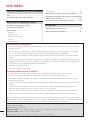 2
2
-
 3
3
-
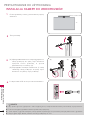 4
4
-
 5
5
-
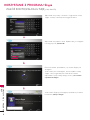 6
6
-
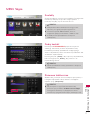 7
7
-
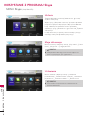 8
8
-
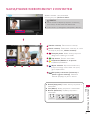 9
9
-
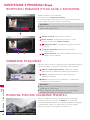 10
10
-
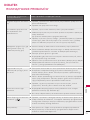 11
11
-
 12
12
-
 13
13